如果使用的华硕win10系统出现系统蓝屏,黑屏等故障现象的时候,我们可以通过给华硕u盘重装win10系统解决.那么u盘怎么重装win10系统?下面下载火(xiazaihuo.com)教大家asus华硕u盘重装win10教程.
1.我们先准备一张8g内存以上的空白u盘,在电脑上下载一款下载火(xiazaihuo.com)键重装系统软件。

2.把空的U盘插进电脑,打开下载火(xiazaihuo.com)键重装系统软件,点击左边的制作系统,点击开始制作。

3.选择所需的win10系统,点击开始制作。
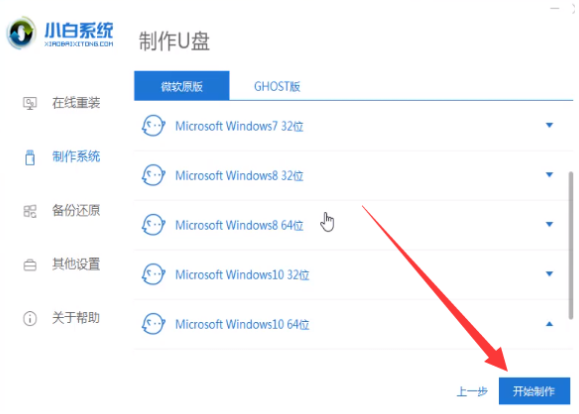
4.当弹出提示备份U盘资料时,点击确定,等待系统下载完成,U盘启动盘制作成功,我们点击取消,然后查看需要重新装入系统的启动热键,拔出U盘。
如何在msdn下载win10系统
indows 10是美国微软公司研发的跨平台及设备应用的操作系统 . 很多朋友喜欢原版的win10系统,下面我来跟大家说说如何在msdn下载win10系统的教程.

5.然后将U盘插入需要重新装入系统的计算机上,按下电源键,快速敲击启动热键,弹出boot选择界面,选择USB选项,u盘作为首次启动项,回车。

6.通过键盘方向键在pe系统首页选择【01】PE进入。

7.打开下载火(xiazaihuo.com)布机工具点击安装win10系统。

8.选择C盘,点击开始安装。等win10系统安装完成之后,我们将U盘删除并重新启动电脑操作,这样win10系统就安装就绪了。

以上就是asus华硕u盘重装win10教程_下载火(xiazaihuo.com)系统官网,希望能帮助到大家。
以上就是电脑技术教程《asus华硕u盘重装win10教程_小白系统官网》的全部内容,由下载火资源网整理发布,关注我们每日分享Win12、win11、win10、win7、Win XP等系统使用技巧!微软windows10官网更新系统的方法
想要更新win10系统最新版使用,但是自己的电脑不能自动更新,自己不知道如何更新系统怎么办?我们可以通过在windows10官网使用更新工具实现,下面就教下大家windows10官网更新系统的操作方法.






